Mange spillere bruger Discords stemmechat til spil. Der kan dog opstå en No Route Discord-fejl, når nogle spillere prøver at oprette forbindelse til en stemmekanal. Derfor kan spillere ikke bruge stemmechatten i Discord, når den viser No Route-fejlen.
Dette er nogle potentielle opløsninger til No Route Discord-fejlen.
Hvordan løser jeg fejlen No Route Discord?
1. Genstart routeren
Prøv først at genstarte din pc og router. For at genstarte routeren skal du tage stikket ud. Vent et par minutter, og tilslut derefter routeren igen.

2. Afinstaller antivirussoftware
- Fejlen Ingen rute kan skyldes tredjeparts antivirussoftware, der blokerer Discords udgående forbindelser.
- For at afinstallere antivirussoftware skal du åbne Kør ved at trykke på Windows-tasten + R tastaturgenvej.
- Indgang appwiz.cpl i feltet Åbn. Klik derefter på Okay for at åbne applet Programmer og funktioner.
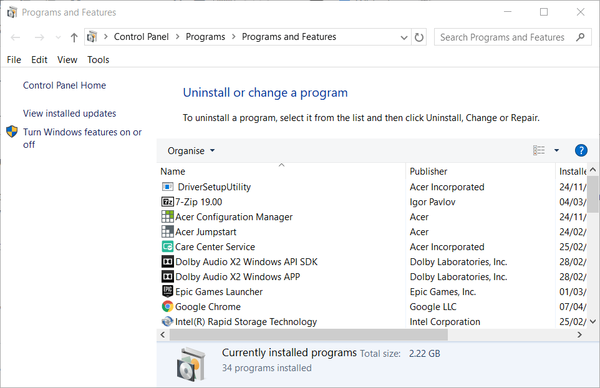
- Vælg dit antivirussoftware, og klik på Afinstaller mulighed.
- Klik på Ja på enhver bekræftelsesprompt, der åbnes.
- Genstart Windows efter afinstallation af antivirussoftwaren.
3. Kontroller firewallindstillingerne for Discord
- Kontroller, at Discord er blandt Windows Defender Firewalls tilladte apps.
- Klik på Skriv her for at søge knap for at åbne søgeværktøjet i Windows 10.
- Type firewall i søgeværktøjet.
- Klik på Windows Defender Firewall for at åbne denne kontrolpanel-applet.
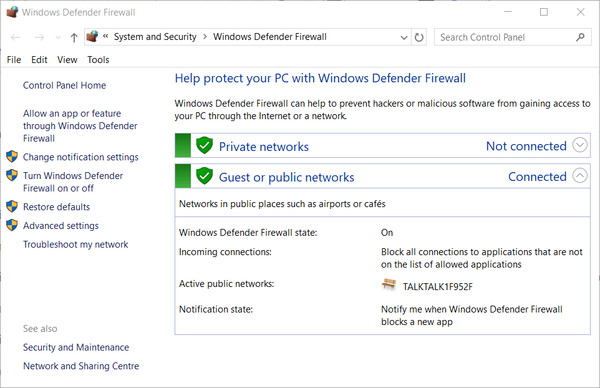
- Klik på Tillad en app eller funktion gennem Windows Defender Firewall for at åbne den tilladte app-indstilling vist direkte nedenfor.
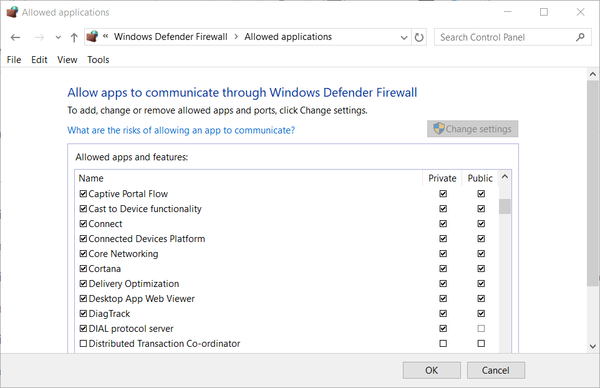
- Klik på Ændre indstillinger mulighed.
- Marker derefter alle afkrydsningsfelterne for Discord, hvis de ikke er markeret.
- Tryk på Okay knap.
4. Deaktiver VPN-software
- Fejlen Ingen rute kan opstå, når brugerne bruger VPN-software, der ikke bruger User Datagram-protokollen.
- For at deaktivere VPN-softwaren skal du indtaste netværk i Windows 10's søgefelt.
- Klik på Vis netværksforbindelser for at åbne kontrolpanel-applet vist direkte nedenfor.
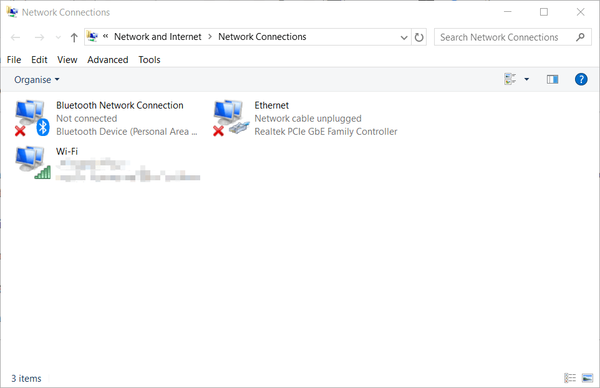
- Højreklik på din VPN der, og vælg Deaktiver.
- Prøv derefter at oprette forbindelse til en stemmekanal i Discord med VPN deaktiveret.
5. Deaktiver indstillingen Aktivér servicekvalitet med høj pakkeprioritet
- Slå Discord fra Aktivér servicekvalitet Høj pakkeprioritet mulighed løser muligvis fejlen Ingen rute for nogle brugere.
- Åbn Discord-softwaren.
- Klik på gearknappen nederst til venstre i Discord for at åbne flere muligheder.
- Klik på Stemme og video under Appindstillinger.
- Skift derefter Aktivér servicekvalitet Høj pakkeprioritet mulighed slået fra.
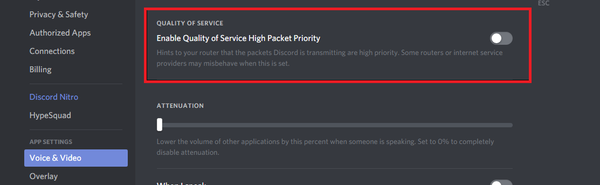
- Genstart Discord efter at have slukket for Aktivér servicekvalitet indstilling.
6. Skyl DNS
- Skylning af DNS med en række kommandopromptkommandoer er en anden potentiel løsning på fejlen Ingen rute.
- Åbn Windows 'søgefelt.
- Type cmd i søgeværktøjet for at finde kommandoprompt.
- Højreklik på kommandoprompt-appen for at vælge Kør som administrator, som åbner en forhøjet prompt.
- Først input ipconfig / release i kommandoprompten; og tryk på Retur-tasten.
- Gå derefter ind ipconfig / flushdns og tryk på Retur.

- Derefter skriv ipconfig / fornyt i Prompt, og glem ikke at trykke på Enter.
- Genstart Windows efter skylning af DNS.
Disse beslutninger er blandt de mere bekræftede rettelser til Discord's No Route-fejl. Brugere, der har løst det samme problem med forskellige opløsninger, er mere end velkomne til at dele dem nedenfor.
FAQ: Lær mere om Discord router-indstillinger
- Hvordan blokerer jeg uenighed på min router?
Log ind på din router som administrator> Forældrekontrol> Bloker angivne websteder> tilføj Discord> Gem dine ændringer.
- Kan routerproblemer forårsage problemer med Discord?
Ja, Discord kræver en korrekt internetforbindelse for at køre, så routerproblemer påvirker den. Forbindelsesproblemer kan føre til problemer såsom lydudfald.
- Hvordan kan jeg miste sit fulde potentiale?
Mens enhver browser kan køre Discord, er kun en håndfuld browsere optimeret til at tilbyde den bedste Discord-oplevelse.
- Uenighedsproblemer
 Friendoffriends
Friendoffriends



